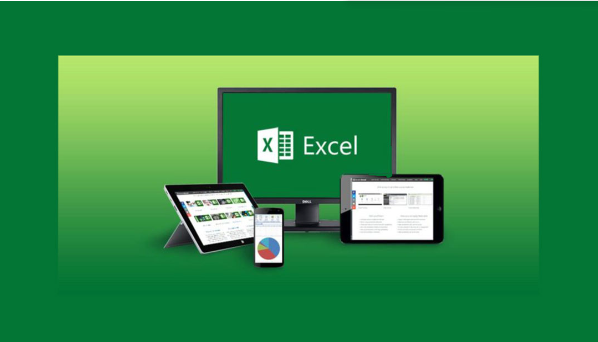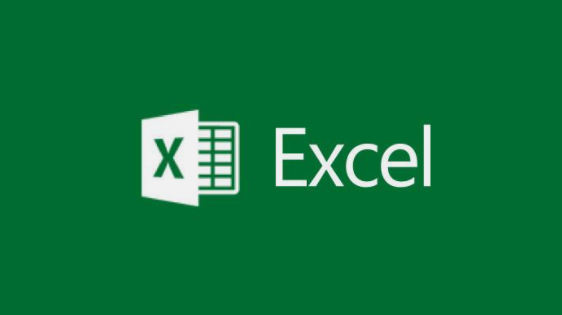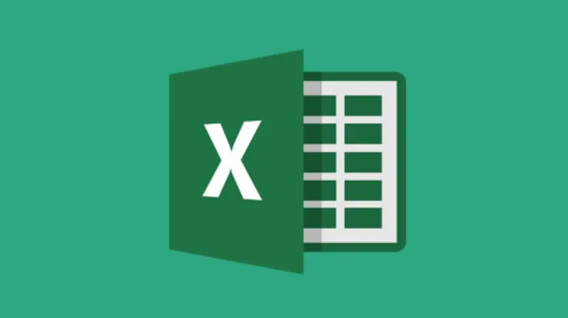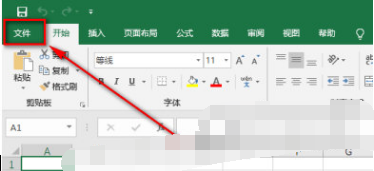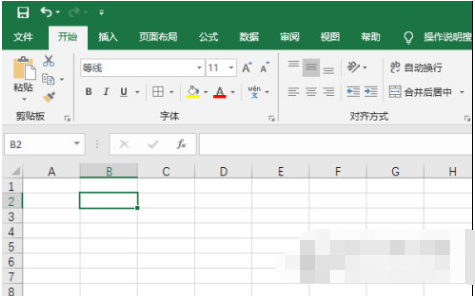excel中平均分怎么求
发布时间:2023-04-24 11:33:46来源:pi7手游网作者:匿名
excel中的平均分怎么求,不少用户不知道excel算平均分的公式是什么,计算机excel平均分怎么算,excel中计算平均分的公式是什么,下面有兴趣的用户和小编一起来了解下具体的操作和思路吧~
Excel相关推荐:

excel中平均分怎么求

方法一:
1、输入函数
选择表格,在格中输入“=average”后双击AVERAGE函数。
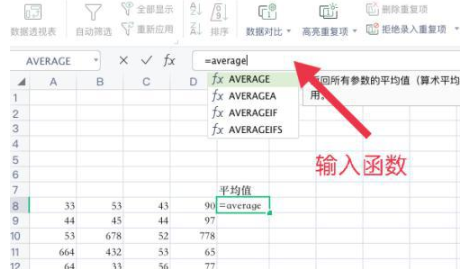
2、选择区域
选中需要计算平均值的数据区域。
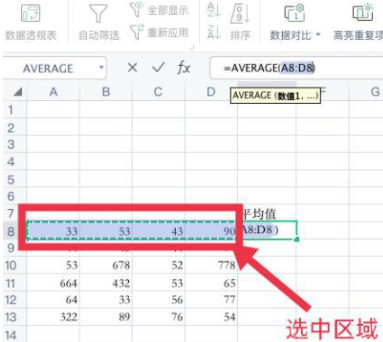
3、得到平均值
按回车键即可以得到数据的平均值。
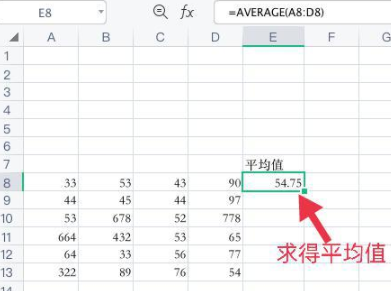
方法二:
1、点击公式
点击excel工具栏中的【公式】。
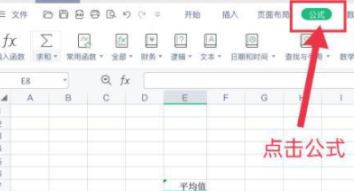
2、点击平均值
点击【求和】旁的小三角,选择【平均值】。
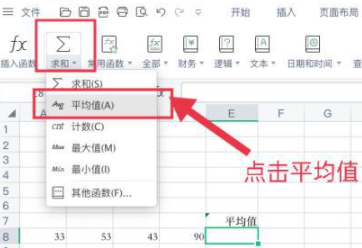
3、选择区域
选中需要计算的数据区域。
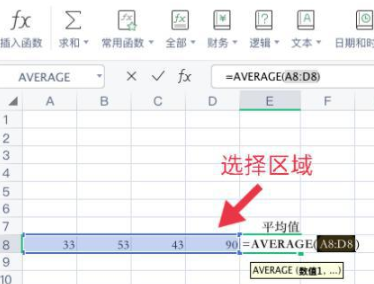
4、求得平均
按回车键即可算出平均分。
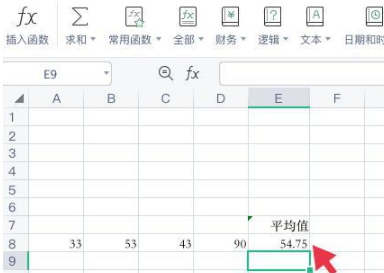
以上,就是小编带来excel中平均分怎么求的全部内容介绍啦!希望小编带来的教程能实实在在的帮助到不会操作的用户,更多实用操作教程在这里就能找到,快来关注我们吧!
注:文中插图与内容无关,图片来自网络,如有侵权联系删除。
上一篇:如何获取无人深空强化艇
下一篇:支付宝怎么退保买的保险
相关推荐
找不到合适的办公管理软件?专注于企业办公管理的软件有什么?员工与公司的关系是各个行业达成效益的很重要的因素,怎么及时的处理员工对公司的反馈呢?pi7小编来为大家推荐一些非常简便易用的办公管理软件app,这些软件的办公功能都十分齐全,能够满足大家的日常办公需求哟,需要的朋友可以来下载体验一下。
- 热门教程
- 最新教程
-
01

高清windows免费版观看:热门软件推荐及安装教程-轻松畅享高清体验! 2024-10-29
-
02

iPhone-14 全新体验震撼来袭 2024-10-23
-
03

国产最好的高清播放机品牌有哪些?用户该如何选择? 2024-10-22
-
04

微信手机号转账怎么设置 2024-09-30
-
05

爱奇艺怎么设置钱包锁 2024-09-12
-
06

抖音怎么开启密友关系 2024-09-05
-
07

word空心字体怎么加粗 2024-09-03
-
08

腾讯会议签到怎么导出 2024-08-19
-
09

闲鱼手续费怎么算的 2024-08-15
-
010

掌上12333怎么申领社保卡 2024-08-12